Sukurkite įkrovos USB atmintinę iš Linux ISO naudodami UNetBootin. UNetbootin, kad sukurtumėte įkrovos tiesioginį USB
Įkrovimas „Windows“ „flash drive“. labai lengva padaryti. Šiame straipsnyje bus aprašyti trys paprasti greiti būdai kūryba įkrovos „flash drive“. iš paruošto ISO atvaizdo. Visi metodai yra nemokami ir populiarūs, nors tarp jų yra paprastesnių ir sudėtingesnių variantų, naudojant skirtingus programinė įranga. Be to, visos komunalinės paslaugos visiškai veikia „Windows XP“.
Jei turite naują nešiojamąjį kompiuterį ar kompiuterį su BIOS UEFI, A kietasis diskas kurį jis naudoja GPT stilius lentelių išdėstymas, tada tokiame kompiuteryje galite ir įdiegti Windows 7 naudojant kitokį algoritmą. Be to, jei įrenginys, kompiuteris, nešiojamas kompiuteris, nešiojamasis kompiuteris ir kt. turi USB 2.0 prievadą ir USB 3 ir nuspręsite įdiegti iš įkraunamos USB atmintinės į tokį „Windows“ įrenginys 7, tada neabejotinai turėtumėte prijungti „flash drive“ prie USB 2.0 prievadą, nes pati „Windows 7“ nepalaiko USB 3 prievado tipo, kuris paprastai yra pažymėtas mėlyna spalva.

Jei įkrovos USB atmintinė prijungta per USB prievadas 3, tada pabandykite Windows instaliacijos 7 baigsis tokia klaida:
"Nerasta reikalingas vairuotojas optinis diskas. Jei turite „flash drive“, diskelį, DVD ar kompaktinį diską su tokia tvarkykle, įdėkite šią laikmeną.
Įkrovos USB atmintinės kūrimas
Dabar pirmas dalykas, kurio jums tikrai reikia, yra operacinės sistemos ISO vaizdas. Antra, tai yra būtinybė pasirūpinti pačiu „flash drive“. Kadangi ši laikmena bus suformatuota, duomenys iš „flash drive“ turi būti perkelti į saugią vietą. Taip pat svarbu pažymėti, kad "flash drive" dydis turi būti griežtai ne mažesnis kaip 4 gigabaitai.Būtina patikrinti ir įsitikinti, kad konkreti pagrindinė plokštė tikrai palaiko tokio plano įkėlimą (iš „flash“ įrenginio).
- Įkrovos USB atmintinės kūrimas naudojant priemones (rekomenduojama paskutinė, nes tai nėra labai efektyvus būdas);
- Sukūrė ;
- Naudingumas ;
Įkrovos USB atmintinės kūrimas naudojant UNetBootin
Turite atsisiųsti programą ir ją paleisti (programa yra nešiojama ir veikia be įdiegimo).
Turite pažymėti langelį pavadinimu ISO vaizdas, tada pasirinkite USB disko raidę.

Konkretaus vaizdo vieta turi būti nurodyta rankiniu būdu.

Tada spustelėkite atidaryti.

Dabar tiesiog spustelėkite Gerai.

Yra trumpas sistemos failų kopijavimas į „flash drive“.

Po trumpo reikiamų failų ištraukimo mūsų įkrovos USB atmintinė yra visiškai paruošta.

Įkrovos USB atmintinės kūrimas naudojant UltraISO
Šiek tiek sudėtingas sprendimas, priešingai nei aprašytas aukščiau, yra naudoti programą Ultra ISO. Tačiau, vadovaudamiesi instrukcijomis, galite greitai suprasti programą. Programos funkcionalumas parašytas suprantama rusų kalba, o bandomasis laikotarpis pagal licenciją yra visiškai funkcionalus ir tinkamas mūsų tikslams.
Tada turite pasirinkti rusų kalbą ir atsisiųsti programą, kuri yra labai paprasta. Vykdykite kaip administratorius, tada pasirinkite bandomąjį naudojimo laikotarpį.

Prieš mus yra įprastas programos langas.

Kitas žingsnis yra rasti mūsų ISO atvaizdą standžiajame diske, kuriame yra operacinė sistema. Verta priminti, kad tokį vaizdą gali sukurti bet kuri kita programa ir tada nurodyti čia. Pagrindiniame UltraISO lange spustelėkite dešiniuoju pelės mygtuku spustelėkiteį failą ir atsidariusiame meniu pasirinkite parinktį atidaryti.

Toliau mes nurodome savo vaizdą su sistema, mūsų atveju tai yra „Windows“ vaizdas 8.1, kuris yra diegimo aplanke. Raskite vaizdą savo vietoje ir spustelėkite Atidaryti.

Taip pat dabar galite įdėti „flash drive“ į nešiojamojo kompiuterio ar nešiojamojo kompiuterio angą. Pagrindiniame programos lange turite pasirinkti įkrovos meniu ir spustelėti įrašyti vaizdą kietasis diskas. Šiame lange turėtų būti įdėtas „flash drive“.

Tada spustelėkite įrašyti.

Atsiras raginimas, nurodantis, kad jūsų „flash drive“ bus ištrintas, sutinkame.

Tada laukiame, kol baigsis įrašymo procesas.

Dabar mūsų operacinę sistemą galite nešiotis kišenėje.
Įkrovos „flash drives“ visada yra naudingos. Kompiuteris sugedo, OS veikia lėtai, reikia įsidiegti Linux... Tokių situacijų yra tūkstančiai, bet sprendimas yra tik vienas. Šiame straipsnyje apžvelgsime, kaip sukurti įkrovos „Linux“ USB atmintinę.
Rufus yra labiausiai paplitusi ir saugiausia įrašymo parinktis. Antrasis už jo yra „UltraISO“ – jei kiltų kokių nors problemų, naudokite jį. Na, jei jis nepadėjo, tada UNetBootIn ateis į pagalbą.
„Rufus“ yra „Windows“ skirta programa, leidžianti sukurti įkrovos diską, įskaitant „Linux“. Norėdami sukurti įkrovos USB atmintinę, pirmiausia atsisiųskite „Rufus“. Dabar formoje reikia atsisiųsti reikiamą Linux platinimą ISO vaizdas A. Kai atsisiuntimas bus baigtas, paleiskite programą.
Paliekame visus parametrus kaip numatytuosius, tereikia pasirinkti mums reikalingą diską ir vietoj FreeDOS pasirinkti ISO atvaizdą ir sąrašo dešinėje esančiu mygtuku nurodyti kelią iki jo. Pavyzdžiui, Ubuntu diegimas 16.04 atrodys taip:

Spustelėkite „Pradėti“. Viskas! Dabar turite savo įkrovos USB atmintinę. Skaitykite toliau, kad sužinotumėte, kaip jį paleisti.
Įkrovos USB atmintinės kūrimas naudojant UNetBootIn
UNetBootIn yra kelių platformų programa, skirta Linux platinimų įkrovos diskams kurti. Galite atsisiųsti.
Norėdami sukurti įkrovos USB atmintinę, yra du būdai. Pirmiausia reikia pasirinkti paskirstymą iš aukščiau esančio sąrašo:
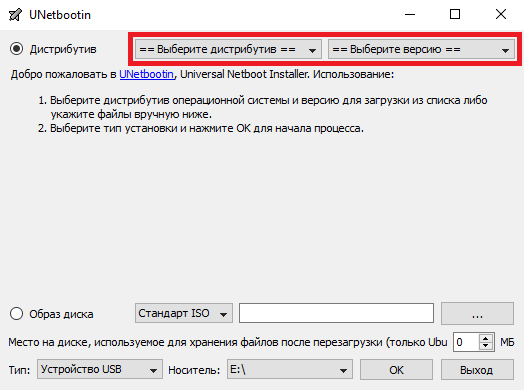
Antrasis būdas yra atsisiųsti vaizdą ir pasirinkti jį toliau pateiktame lauke:
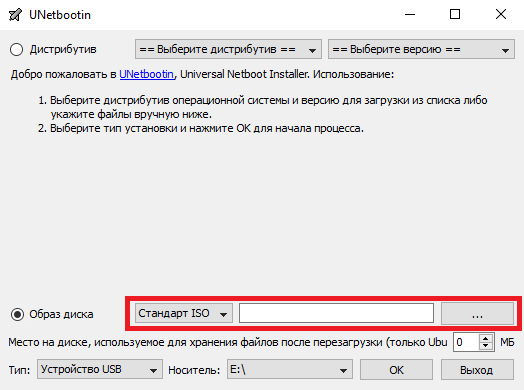
Pasirinkę spustelėkite „Gerai“. Bus įdiegta įkrovos „flash drive“.
Svarbu! Geriau patys atsisiųsti sistemos ISO atvaizdą, kitaip programa negarantuoja jo naujumo ir aktualumo!
Įkrovos USB atmintinės kūrimas naudojant UltraISO
UltraISO yra mokama programa, skirta darbui su ISO vaizdais. Norėdami sukurti įkrovos USB atmintinę, galite naudoti bandomoji versija programas.
Atsisiųskite programą iš oficialios svetainės. Įdiegę pasirinksime 30 dienų bandomąjį laikotarpį.
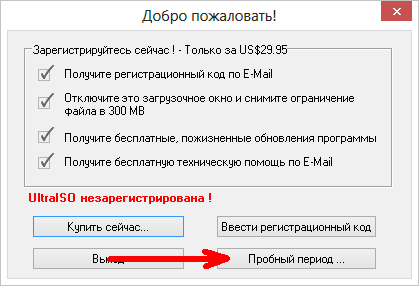
Dabar atidarykime iš anksto atsisiųstą ISO vaizdą:
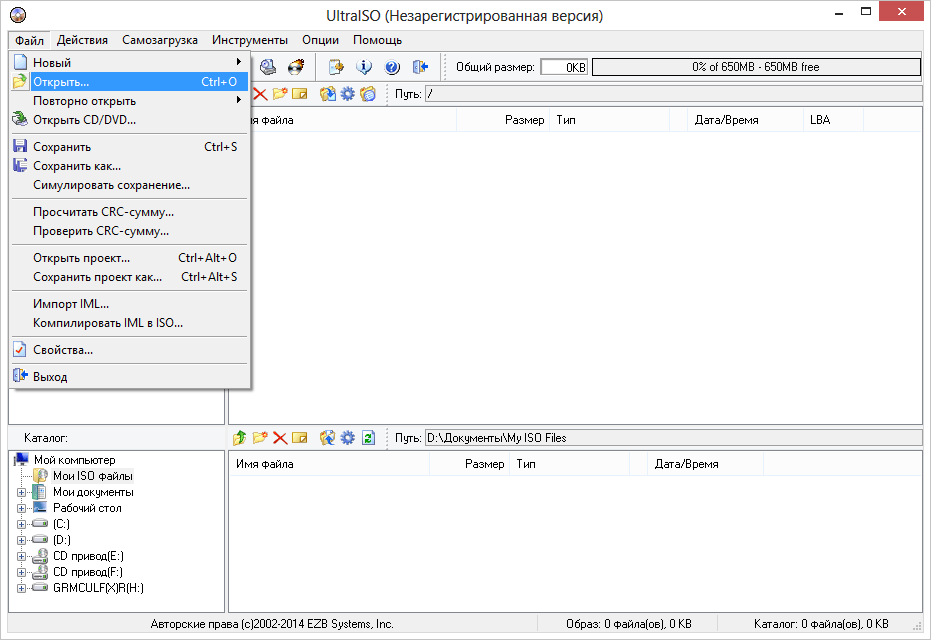
Norėdami sukurti įkrovos USB atmintinę, turite rasti meniu „Boot“ ir jame pasirinkti „Įrašyti“. kietojo įvaizdis diskas":
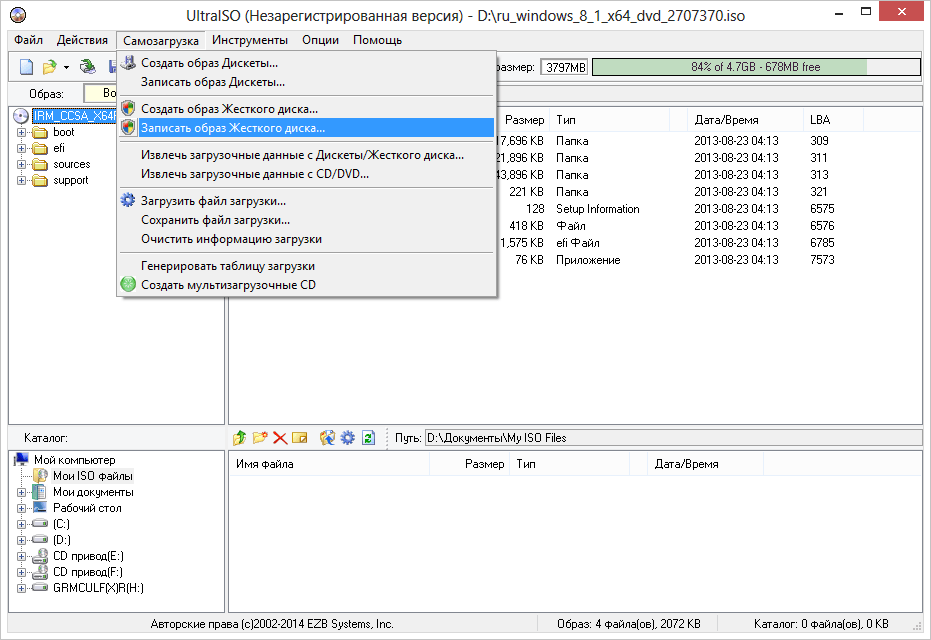
Čia mes pasirenkame reikalingas diskas, taip pat pasirinkite USB-HDD+ v2 įrašymo būdą – tai garantuoja, kad „flash drive“ veiks beveik bet kurioje BIOS:
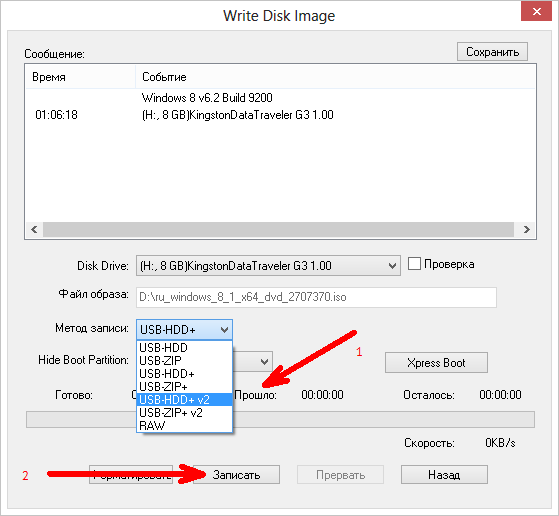
Spustelėkite „Įrašyti“. Pasirodys įspėjimas apie „flash drive“ formatavimą. Spustelėkite „Gerai“.
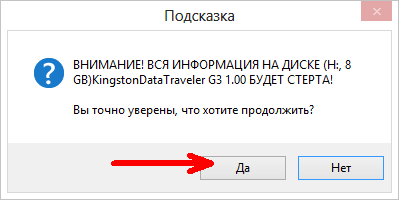
Tai štai, procesas prasidėjo. Laukiame, kol baigsis įrašymas.
Kaip paleisti iš „flash drive“ per BIOS
Norėdami paleisti BIOS, naudokite vieną iš šių klavišų (išvardytų mažėjančios veikimo tikimybės tvarka).
- IŠTRINTI
Svarbu! Jei turite Lenovo nešiojamas kompiuteris, tada pabandykite naudoti kombinaciją Fn + F12!
UNetbootin yra nedidelė programa, leidžianti kurti įkrovos diskai USB atmintinėse ar kitose optinėse laikmenose skirtingos versijos Linux operacinė sistema.
Vos prieš porą metų lazeriniai diskai daugiausia buvo naudojami operacinėms sistemoms diegti. Tačiau tokia žiniasklaida turi tam tikrų trūkumų. Lazeriniai diskai yra labai jautrūs mechaniniams pažeidimams, todėl kai kurie failai negali nuskaityti ir neteisingai įdiegiama operacinė sistema. Be to, mažų failų skaitymo iš diskų greitis buvo gana lėtas.
Šiandien situacija gerokai pasikeitė. Tai lėmė spartus „flash drives“ talpos augimas. Norėdami įdiegti operacinę sistemą kompiuteryje, turite turėti bent 1 GB talpos USB atmintinę. Norėdami paversti „flash drive“ diegimo disku, turite naudoti „UNetbootin“ programą. Programą galite atsisiųsti visiškai nemokamai.
Kaip programa veikia
Iš pradžių turite atsisiųsti ir įdiegti UNetbootin programą, o po to galite pradėti susipažinti su programa. Priemonės tikslas yra sukurti diegimo diskus nešiojamuosiuose diskuose ir standžiojo disko skaidiniuose. Norėdami tai padaryti, turite pasirinkti ISO atvaizdą, nurodyti diską, kuriame bus įdiegta operacinė sistema, ir spustelėkite Gerai, kad pradėtumėte procesą.
Jei jūsų kompiuteryje nėra vaizdo, galite pasirinkti bet kurį Linux versija arba BSD svetainėje, kurioje siūloma programa. Su programa galite dirbti beveik visose „Windows“ operacinėse sistemose.
Taikymo ypatybės
Programa leidžia naudoti įvairius Linux ir BSD OS ISO vaizdus. Be to, programoje rodomi ištekliai, iš kurių galite atsisiųsti reikalingus failus. Be to, UNetbootin įrankis suteikia galimybę pasirinkti diską arba nešiojamąjį diską operacinei sistemai įdiegti. Taip pat galima pasirinkti vietos diske kiekį, kad sutaupytumėte vietos po perkrovimo.
Programos privalumai ir trūkumai
UNetbootin programa leidžia sukurti įkrovos diskus iš „flash“ diskų, skirtų „Linux“ ir BSD operacinėms sistemoms įdiegti. Be to, programą galima įdiegti skirtingos versijos operacinės sistemos.
Priemonė turi rusų kalbos lokalizaciją. Ačiū paprasta sąsaja, naudotis programa yra gana paprasta. Be to, programą galite atsisiųsti visiškai nemokamai, todėl kiekvienas galės ją įdiegti savo kompiuteryje.
Vienas iš neigiamų aspektų yra nesugebėjimas sukurti diegimo USB diskų, skirtų „Windows“ operacinei sistemai.
Apskritai UNetbootin yra gera programa, leidžianti kurti diegimo diskai iš bet kurio nešiojamojo disko ar standžiojo disko skaidinio. Priemonė puikiai tinka Linux ir BSD operacinių sistemų vartotojams. Šaltinis gali būti kompiuteryje esantis ISO vaizdas. Be to, atsisiųskite operacinės sistemos platinimą iš tinklo.
Programą galima įdiegti bet kurioje operacinės sistemos versijoje. Windows sistemos. Jei kompiuteryje reikia įdiegti Linux arba BSD OS, naudokite šią programą. Tačiau verta paminėti, kad programa neleidžia kurti įkrovos diskų, skirtų „Windows“ operacinėms sistemoms.
Turite atsisiųsti programą iš oficialių kūrėjo šaltinių arba patikimos svetainės, kad galėtumėte sukurti įkrovos diskus iš „flash drives“, skirtų „Linux“ ir BSD operacinėms sistemoms. Rekomenduojama paleisti kompiuterio apsaugos sistemą, kuri neleis virusams ir kenkėjiškiems elementams įsiskverbti į operacinę sistemą.
Diskai vis dažniau iškrenta iš naudojimo, suteikiant delną USB atmintinės. Norėdami įdiegti operacinę sistemą kompiuteryje, taip pat lengviau naudoti "flash drive", o ne diską. Šiandienos straipsnis jums pasakys, kaip sukurti įkrovos USB atmintinę naudojant „Windows“ ar bet kurią kitą OS.
Programa, skirta sukurti įkrovos USB atmintinę
Yra pakankamai daug programų, kurios gali sukurti įkrovos USB atmintinę. Viena iš jų – programa UNetbootin.
Tai puiki nemokama programa „Windows“ naudotojai, macOS ir Linux. Su juo trimis paspaudimais galite sukurti įkrovos USB atmintinę su „Windows“ ir bet kuria kita OS.
Kur parsisiųsti?
Naudoju šią programą jau 10 metų ir su ja dar nepatyriau jokių problemų. Programą vis dar palaiko kūrėjai.
Naujausią programos versiją galima atsisiųsti iš oficiali svetainė . Programa sveria mažiau nei 5 MB.

Įkrovos USB atmintinės kūrimas programoje UNetbootin
Prieš paleidžiant „flash“ diską, patartina jį suformatuoti. Tačiau įdomumo dėlei patikrinau galimybę sukurti įkrovos USB atmintinę, kurioje failai jau buvo.
Jei „flash drive“ yra pakankamai vietos, problemų neturėtų kilti. „Flash“ diskas bus sėkmingai įkeltas, o failai bus išsaugoti. Bet vis tiek tai nepatartina.
Programa paleidžiama neįdiegus. Atrodo kiek primityviai, bet puikiai atlieka savo darbą.

UNetbootin leidžia naudoti atsisiųstą sistemos ISO disko vaizdą arba atsisiųsti jį iš išorinio serverio tiesiai iš pačios programos.
Norėdami atsisiųsti vaizdą iš išskleidžiamojo meniu ==Pasirinkite paskirstymą== turite pasirinkti jus dominančią OS, tada dešinėje esančiame sąraše pasirinkite versiją. Sistema bus atsisiųsta iš oficialaus jos kūrėjų serverio.

Įkraunama USB atmintinė iš disko vaizdo
Asmeniškai man labiau patinka parsisiųsti iso failas ir pateikite jį programai. Norėdami tai padaryti, padėkite tašką šalia užrašo Disko vaizdas.
Dabar nurodome kelią į vaizdo failą. Mano atveju tai buvo „Linux“ vaizdas. Bet tai taip pat gali būti bet kurios kitos operacinės sistemos vaizdas.
Jei „flash drive“ jau buvo įdėta atidarant programą. Tada pati programa jį nustatys, parodydama jį lange Vežėjas.

Taip pat Linux Ubuntu galima rezervuoti dalį „flash drive“ vietos duomenims saugoti. Tai labai patogu, nes... Ubuntu gali paleisti be įdiegimo
Proceso pabaiga
Spustelėkite „Gerai“ ir stebėkite, kaip „flash drive“ paverčiama įkraunama.

Diegimo proceso eiga bus rodoma programoje, nesijaudinkite, jei atsisiuntimo juosta užšąla. Paprastai ši procedūra trunka 10-15 minučių. Viskas priklauso nuo „flash drive“ įrašymo greičio ir iso failo dydžio.
Kai tik bus sukurta įkrovos USB atmintinė, programa jums apie tai praneš.

Viskas, ką jums reikia padaryti, tai paspausti mygtuką Išeiti ir išimkite USB diską.
Diegiant sistemą, norint, kad kompiuteris paleisdamas matytų „flash“ diską, pirmiausia reikia nustatyti, kad jis būtų paleistas BIOS, o kai kompiuteris paleis, jis bus paleistas iš „flash drive“.
Medžiaga buvo parengta išskirtinai svetainei
Šiame straipsnyje apžvelgsiu kūrimo procesą Įkraunama USB atmintinė(LiveUSB) į operacinės sistemos- Linux, Windows ir MacOS. Į „flash“ diską įrašysiu „Linux“ platinimo ISO atvaizdą, bet galite naudoti toliau aprašytas programas, kad įrašytumėte bet kokius tiesioginius vaizdus.
Paprastai vartotojas susiduria su užduotimi įrašyti ISO atvaizdą į „flash drive“, kad gautų „LiveUSB“. Pavyzdžiui, tarkime, kad nusprendėte įdiegti Ubuntu. Norėdami tai padaryti, kartu su sistema atsisiunčiate ISO atvaizdą, įrašote jį į „flash drive“, paleidžiate iš „flash drive“ ir paleidžiama „Live“ sistema arba diegimo programa.
Norėdami paleisti iš „LiveUSB“ atmintinės, savo kompiuterio BIOS nustatymuose turite nustatyti įkrovą iš USB į pirmąją vietą. Daugeliui pagrindinės plokštėsĮjungę kompiuterį galite iškviesti meniu, kuriame galėsite pasirinkti, iš kurio įrenginio paleisti. Tokiu atveju pakeiskite BIOS nustatymai neprivaloma. Pavyzdžiui, man šis meniu iškviečiamas paspaudus klavišą F12.
Įkrovos USB atmintinės kūrimas („Linux“, „Windows“ ir „MacOS“)
Norėdami sukurti įkrovos USB atmintinę, naudosiu nemokama programa Etcher. Tai labai paprasta ir suprantama programa. Kūrimas įkrovos laikmena tai daroma itin paprastai.
Programa yra kelių platformų ir gali būti naudojama kuriant įkrovos „flash drives“ „Linux“, „Windows“ ir „MacOS“. Jis veikia vienodai visose sistemose.
Programą galima atsisiųsti iš oficialios svetainės https://etcher.io
Pastaba: IN Linux diegimas nereikia, tiesiog atsisiųskite failą etcher-1.2.3-x86-64.AppImage ir paleiskite jį.
Pažvelkime į įkrovos USB atmintinės kūrimo procesą programoje Etcher.

Vaizdo įrašas – kaip sukurti įkrovos USB atmintinę programoje Etcher
Įkrovos USB atmintinės kūrimas naudojant UNetbootin
Yra gana populiari programa, skirta Linux UNetbootin, kuri leidžia sukurti įkrovos USB atmintinę. Jis gali įrašyti disko atvaizdus, taip pat automatiškai atsisiųsti populiarių Linux platinimų vaizdus (nors galima atsisiųsti labai senas platinimo versijas, todėl ši funkcija vargu ar jums bus naudinga).
Programa yra kelių platformų ir gali būti naudojama tiek Windows, tiek MacOS. Išbandžiau tik su Linux. Tačiau ji turi vieną didelį trūkumą! Kai kurios jos sukurtos „flash drives“ tiesiog atsisako paleisti. Pavyzdžiui, man niekas neveikė, kol nesuformatavau „flash drive“ FAT16. „Flash“ diską suformatavau programoje „GParted“, „flash drive“ skaidinio dydis buvo automatiškai nustatytas į 4 GB, likusi dalis laisvos vietos tai tiesiog nebuvo įtraukta.
Toliau aprašomas įkrovos USB atmintinės kūrimo procesas UNetbootin.

Galimos problemos
Trūksta operacinės sistemos klaida
Jei gausite pranešimą " Trūksta Operacinė sistema “, tada greičiausiai „flash drive“ vėliavėlė nenustatyta Įkrovimas. Norėdami jį įdiegti, iš naujo paleiskite kompiuterį ir prisijunkite prie sistemos. Po to paleiskite komandą terminale (turi būti prijungtas „flash drive“):
Atskirtas /dev/sdb įjungė 1 paleidimą
Dabar vėl paleiskite kompiuterį iš naujo.
Klaida Nerasta numatytosios arba vartotojo sąsajos konfigūracijos direktyvos
Įkeldamas kompiuterį susidūriau su kita klaida - „Numatytosios arba vartotojo sąsajos konfigūracijos direktyva nerasta“. Ši problema buvo išspręsta tik suformatavus „flash drive“ FAT16 ir iš naujo sukūrus „LiveUSB“.
Vaizdo įrašas – kaip sukurti įkrovos USB atmintinę UNetbootin










